Instrumentul este selectat făcând clic pe butonul stâng al mouse-ului de pe imaginea sculei (pictograma). Semnul instrumentului selectat este butonul "încastrat" cu imaginea sa.
2. Cu instrumentul selectat, trageți un mic contur pe zona de lucru - o floare, o mașină de scris. Când desenați linii individuale, schimbați culorile din paletă.
Lucrul cu instrumentele pentru desenarea sau ștergerea unei imagini este realizat cu mouse-ul cu butonul apăsat.
3. Selectați instrumentul Eraser. Ștergeți liniile nereușite din imagine și încercați să le pictați mai bine.
Sarcina 2. Desenați imagini similare cu cele prezentate aici și colorați-le.
Sursa: N.V. Makarova. Informatica. 5-6 celule. § 2.3. Crearea unui desen computerizat
Sarcina 1. Panoul de setări pentru instrumente.
Faceți clic pe butonul stâng al mouse-ului, selectați instrumentele de pe bara de instrumente. În același timp, urmăriți schimbarea panoului pentru setările instrumentului. Luați în considerare ce setări sunt disponibile pentru diferitele instrumente de ecran. Desenați mai multe linii de grosimi diferite, un dreptunghi cu doar margini, o elipsă complet umplută cu culoare, un dreptunghi rotunjit cu margini de aceeași culoare și altul.
Sarcina 2. Desenați un peisaj simplu: un soare strălucitor pe un cer albastru; nori; un drum bobinat spre linia orizontului; Un mic lac, înverzit cu stuf pe maluri.
1. Selectați Creion sau Perie.
2. În paletă, selectați o culoare albastră.
3. Desenați o linie de orizont din marginea din dreapta a foii spre stânga.
4. Selectați instrumentul Completare. Indicatorul mouse-ului va avea aceeași formă.
5. Faceți clic pe vârful vopselei de turnare peste orice punct al spațiului liber din partea superioară a colii. Vopseaua albastră se va revărsa și cerul se va întoarce.
6. În paletă, selectați culoarea verde.
7. Faceți clic pe vârful vopselei de turnare peste orice punct al spațiului liber din partea inferioară a colii. Ia iarba.
8. Selectați instrumentul Ellipse.
9. În panoul de configurare, selectați Solid Fill.
10. În paletă, selectați o culoare galbenă.
11. Desenați un cerc pe cerul albastru.
12. Selectați instrumentul Linie.
13. În panoul de configurare, selectați grosimea fasciculului.
14. Desenați razele soarelui.
15. Spray (selectați cel mai mare profil) aplicați nori albi pe cerul albastru.
16. Desenați singur peisajul.
Sursa: N.V. Makarova. Informatica. 5-6 celule. § 2.4. Instrumente personalizate
Sarcină. lojă
Algoritmul, sarcina:
1. Selectați dreptunghiul
2. Selectați setarea: cadru de umplere
3. Selectați culoarea principală - negru și culoarea de fundal - gri
4. Desenați fața casei
5. Selectați dreptunghiul
6. Selectați setarea: cadru de umplere
7. Selectați culoarea principală - negru și culoarea de fundal - albastru
8. Desenați o fereastră
9. Luați linia sculei
10. Desenați acoperișul
11. Umpleți acoperisul cu o culoare maro
12. Selectați dreptunghiul
13. Alegeți setarea: cadru
14. Priviți-vă mai aproape de fațada casei și trageți un gard
15. Selectați instrumentul de linie și împărțiți gardul în panouri
16. Umpleți fundalul cu o culoare albastră - este cerul
17. Desenați norii și soarele.
18. Salvați fotografia în dosarul dvs. sub numele casei.
Sarcina 1. Culoarea desenului utilizând instrumentul Umplere
1. Deschideți fișierul "Coloring1"
• Deschideți meniul Fișier
• Faceți clic pe Deschidere ...
• Se deschide o casetă de dialog.
2. Culoarea desenului utilizând instrumentul Umplere
Atenție, vă rog. Aveți grijă să nu umpleți marginea desenului, altfel veți completa întregul desen.
Sarcina 2. Colorați desenul utilizând instrumentele Fill, Lupa, Creionul și instrumentul Eraser
Sarcina: Desenați un camion militar.
1. Selectați instrumentul Linie. Reglați-l la a doua grosime. Desenați o linie a drumului.
2. Selectați instrumentul dreptunghi. Reglați-l la primul tip de umbrire (doar la margini). Trecând de la drum până la înălțimea viitoarelor roți, trageți un corp.
3. Acum urmăriți cu precizie punctul inferior al corpului și trageți din el un al doilea dreptunghi - capota mașinii. Aici veți avea nevoie de comanda Anulare, deoarece prima dată nu puteți combina exact două dreptunghiuri.
4. Selectați instrumentul Linie. Reglați-l la cea mai mare grosime.
5. Selectați instrumentul Ellipse. Pentru a trage bine o roată, mutați cursorul pe drum și trageți-l afară, adânc în mașină. Nu uitați de comanda Anulare.
6. Selectați instrumentul Curbă. Reglați-l la a doua grosime. Desenați cabina sub forma unei linii curbe netede.
Curba este trasă în trei etape:
o trageți o linie în timp ce țineți apăsat butonul mouse-ului (obțineți o linie dreaptă);
o Prindeți interiorul mouse-ului cu mouse-ul pe segment și, apăsând butonul, trageți arcul;
o Prindeți un alt punct din interiorul arcului cu mouse-ul și apăsați butonul pentru a corecta îndoirea arcului.
7. Desenarea unei linii curbe nu este ușoară. Prin urmare, prima practică pe un spațiu liber de desen.
8. Selectați instrumentul Perie. Reglați profilul periei (cerc mare). Selectați o culoare verde închis în paletă. Desenați margini de pete de camuflaj pe corp și pe capota mașinii.
9. Cu instrumentul Fill, vopsiți corpul, roata și cabina de pilotaj cu culori diferite.
Sursa: N.V. Makarova. Informatica. 5-6 celule. § 2.5. Crearea unui desen computerizat
După finalizarea acestei lucrări practice:
• Aflați ce este tehnologia OLE.
• Introduceți obiecte din documentul unei aplicații în alta.
• Aflați cum să salvați documente grafice în formatul .jpg (.jpeg) sau .gif.
Sistemul de operare Windows acceptă tehnologia OLE (Object Linking and Embedding), prin care obiectele create în unele programe de aplicații (server OLE) pot fi inserate în obiecte create în alte programe de aplicație (clienți OLE).
Există două metode pentru a introduce obiecte create de alte aplicații în document:
• metoda de implementare,
• Metoda de legare (nu este acceptată în Paint).
Obiectul sursă (imagine) atunci când este încorporat în documentul de recepție (text) devine o parte a acestuia și nu există ca fișier separat, este inclus în documentul complex. Cu aceasta, poate fi copiată, reprodusă, imprimată etc.
Când un obiect sursă și un document de destinație sunt legate, obiectul nu devine parte a documentului, dar continuă să existe ca fișier separat. În acest caz, documentul este implementat nu un obiect, ci doar o indicație a locului în care este (calea fișierului). Obiectul sursă poate fi editat prin mijloace externe în afara documentului-receptor și toate modificările sunt reflectate automat în documentul final.

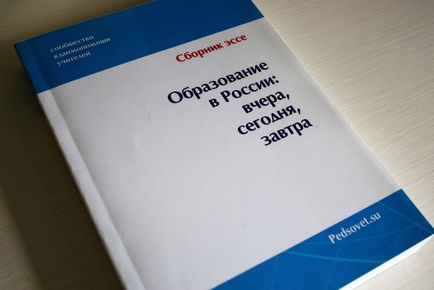
Un copil talentat, care este el? Nu, nu întâmplător începem conversația noastră în acest fel. Și am fost motivat din mai multe motive. Inclusiv prezența mea la seminariile recente pe tema "Copilul înzestrat". Profesorii de educație suplimentară și educație generală au primit chestionare în care să remarce calitățile inerente copiilor talentați.
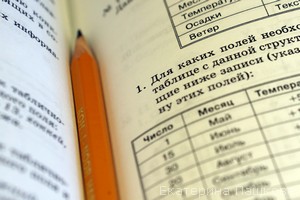
Dezvoltarea logică, atenția și viteza de reacție, extinde vocabularul, să învețe cum să pună întrebări și să se facă distincția între sunete similare, precum și o stare de spirit impuls și atitudine pozitivă față de limba jocului va ajuta cu cuvinte pentru copii. Într-un mod distractiv relaxat rezolvă o mulțime de pedagogice generale și sarcini specifice filologice. Luați în considerare unele dintre aceste jocuri.
Lasă o revizuire a acestui articol:
Pentru a confirma autenticitatea documentelor emise de site, trimiteți o solicitare redacției.
Despre lucrul cu site-ul
Utilizăm modulele cookie.
Dacă constatați că materialele sunt folosite ilegal pe site-ul nostru, informați administratorul - materialele vor fi șterse.